Maison >Tutoriel mobile >téléphone Android >Comment configurer l'écran partagé sur Huawei matepad11_Tutoriel sur la configuration de l'écran partagé sur Huawei matepad11
Comment configurer l'écran partagé sur Huawei matepad11_Tutoriel sur la configuration de l'écran partagé sur Huawei matepad11
- WBOYWBOYWBOYWBOYWBOYWBOYWBOYWBOYWBOYWBOYWBOYWBOYWBavant
- 2024-05-06 10:49:37676parcourir
Question : Comment partager l'écran sur Huawei MatePad 11 ? Introduction : La fonction d'écran partagé peut vous aider à utiliser plusieurs applications en même temps et à améliorer l'efficacité du travail. Ce tutoriel détaillera comment configurer l'écran partagé sur Huawei MatePad 11. Guide : Continuez à lire ci-dessous pour connaître les étapes détaillées permettant de savoir comment configurer l'écran partagé.
1. Ouvrez une application sur le bureau, faites-la glisser vers l'intérieur depuis le bord gauche ou droit de l'écran et faites une pause pour afficher la barre d'application intelligente en écran partagé.
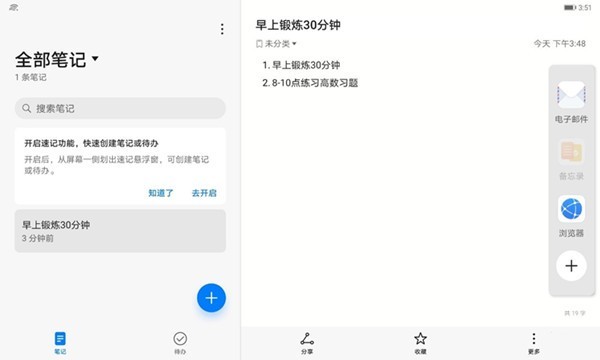
2. Appuyez longuement et faites glisser l'icône de la barre d'application vers le bord de l'écran pour la relâcher et ouvrir l'écran partagé.
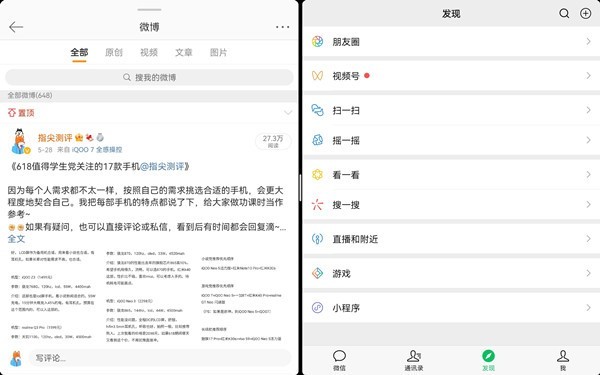
Conseil de l'éditeur : Pour passer un appel depuis la barre latérale, vous devez activer la barre d'application multi-fenêtre intelligente. Le système est activé par défaut. Vous pouvez accéder à Paramètres - Accessibilité - Multi-fenêtre intelligente pour vérifier. s'il est allumé.
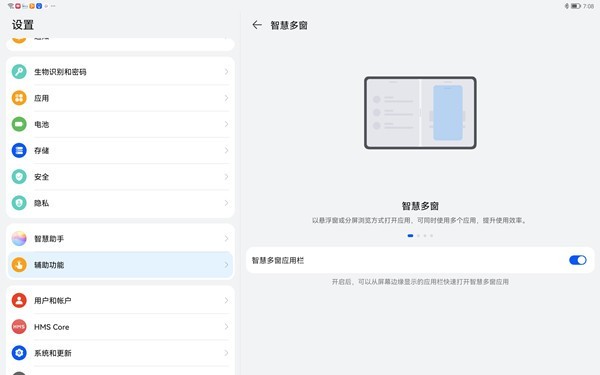
Ce qui précède est le contenu détaillé de. pour plus d'informations, suivez d'autres articles connexes sur le site Web de PHP en chinois!
Articles Liés
Voir plus- Tutoriel de montage vidéo avec Screen Recorder_Introduction à Video Editing Master
- Comment vérifier les revenus d'Alipay Yu'E Bao ?
- Comment résoudre le problème de la taille de police trop petite de la version Android de Baidu Tieba et activer le mode nuit
- La version Android de Yidui prend-elle en charge le paramètre de navigation privée_Comment définir le statut de navigation privée
- Tutoriel de capture d'écran en un clic : Comment prendre des captures d'écran de Honor Magic5Pro

